

By ジーナバロウ, Last updated: December 4, 2017
見て:
「私の6Sは、iOSをアップデートした直後にAppleのロゴに固執していました。 私はそれがアップグレードの一部であるか、ちょうど遅れたスタートアップだと思っていたが、それは本当に立ち往生していた。 どうすればいいですか? AppleロゴにiPhoneがついた? "
パート1。 AppleロゴにiPhoneがついているパート2。 AppleロゴにiPhoneが詰まった原因は何ですか?パート3。 強制的に再起動するAppleロゴでiPhoneが固まってしまう - 簡単な解決策パート4。 DFUモードでAppleロゴに固執したiPhoneを修正(ハードソリューション)パート5。 iOSシステムリカバリ(ベストソリューション)を使用してAppleロゴに固執するiPhoneを修正Part 6.Video Guide:AppleロゴにiPhoneがついていないのを修正する方法
多くのiOSユーザーが、 アップルのロゴに固執 更新および復元プロセス中に 一部の人は、それが何らかのランダムな点で起こったと報告しています。
一方、他のユーザーはフリーズ、クラッシュ、黒い画面を経験します。 開始時にループする, 回復モードで立ち往生、 などなど。 これらすべての問題は、機能不全のiOSシステム、ウイルス対策、さらにはiPhoneのハードウェア部分にまで及ぶ可能性があります。
私が言うときお客様は私とお客様が同意すると思います:それは「私のiPhoneがアップルのロゴにくっついているとき」修正するのは本当に難しいです。
今日のポストでは、当社が必要とするすべてのことについて話し合います Appleロゴに固執したiPhoneについて知っている何が原因なのか、正確にはどのように修正することができますか?
すべてのシナリオに適合する明確な解決策がないため、 ここにAppleのロゴに固執しているiPhoneを解決するのに役立つソリューションがあります。 どちらがお客様のために働くかを調べる。

なぜ、この問題のでしょうか?
iPhoneが起動画面にぶつかってしまう理由はたくさんあります。 この問題の根本的な原因を理解することで、今後多くの他のiOSに関する問題に対処することができます。
Appleロゴに固執しているiPhoneは、いくつかの原因によって引き起こされる可能性があります。また、以下のいずれかになる可能性があります。
上記の理由から、問題を複雑にする前にまず問題を診断するよりも優れています。
パニックに陥らないでください! お客様がiPhoneでやったすべてのことを評価してください。これは、再起動の仕方に影響を与えている可能性があります。 iPhoneのように人間のように、特にiPhoneは、プロセッサからハードウェアまで起動するたびにルーチンを実行します。
iPhoneの中に何かがないと、間違いなくいくつかの兆候が見られ、そのうちの1つがAppleのロゴに固執しています。 しかし、人間とは異なり、iPhoneは話をしませんし、何が間違っているのか、また何をする必要があるのかを教えてもらえません。
ここから始める必要があります。 ソフトウェアが完全に機能していない場合は、システムの他の多くの部分に影響を与え、遅すぎる前に修正する方法を速やかに実行する必要があります。
良いことは、スタートアップ画面で立ち往生することは、iPhoneで最も一般的で最も簡単な問題の1つなので、それに対処する方法がたくさんあることです。
3の最も簡単な修正方法をコンパイルしてテストしました AppleロゴにiPhoneがついた。 覚えておいて、上記のすべてのステップを必要に応じて試すことができますが、当社が示すすべての方法が皆のために機能するわけではありませんが、これらはすべて試してみる価値があります。
最も簡単で最速の方法 iPhoneがAppleのロゴにとまっているのを修正するには、強制的にリブートする必要があります。 強制再起動はデバイスに悪影響を及ぼしません。 それはそれを強制することによって電話が速いリフレッシュを持つことを可能にするだけです。
これでデータが失われることはありません。 強制再起動は、iPhoneが凍っているかクラッシュしている場合にも役立ちます。 iPhoneで強制的に再起動する方法の手順は、各モデルによって異なります。以下を確認してください。
iPhone XとiPhone用8 / 8Plus
音量大ボタンを押して放します。 音量小ボタンを押して放します。 次に、回復モード画面が表示されるまでサイドボタンを押し続けます。
iPhone 7および7 / Plus用
SideとVolume Downの両方のボタンを同時に押し続けます。 リカバリモードの画面が表示されるまで押し続けます。
iPhone 6S以前のバージョン、iPadおよびiPod Touch用
HomeボタンとTop(またはSide)ボタンを同時に押し続けます。 リカバリモードを保持したまま画面が表示されます。
デバイスが正常に再起動したら、Appleロゴの問題に固執していますが、そうでない場合は、次の手順を実行することを検討してください。
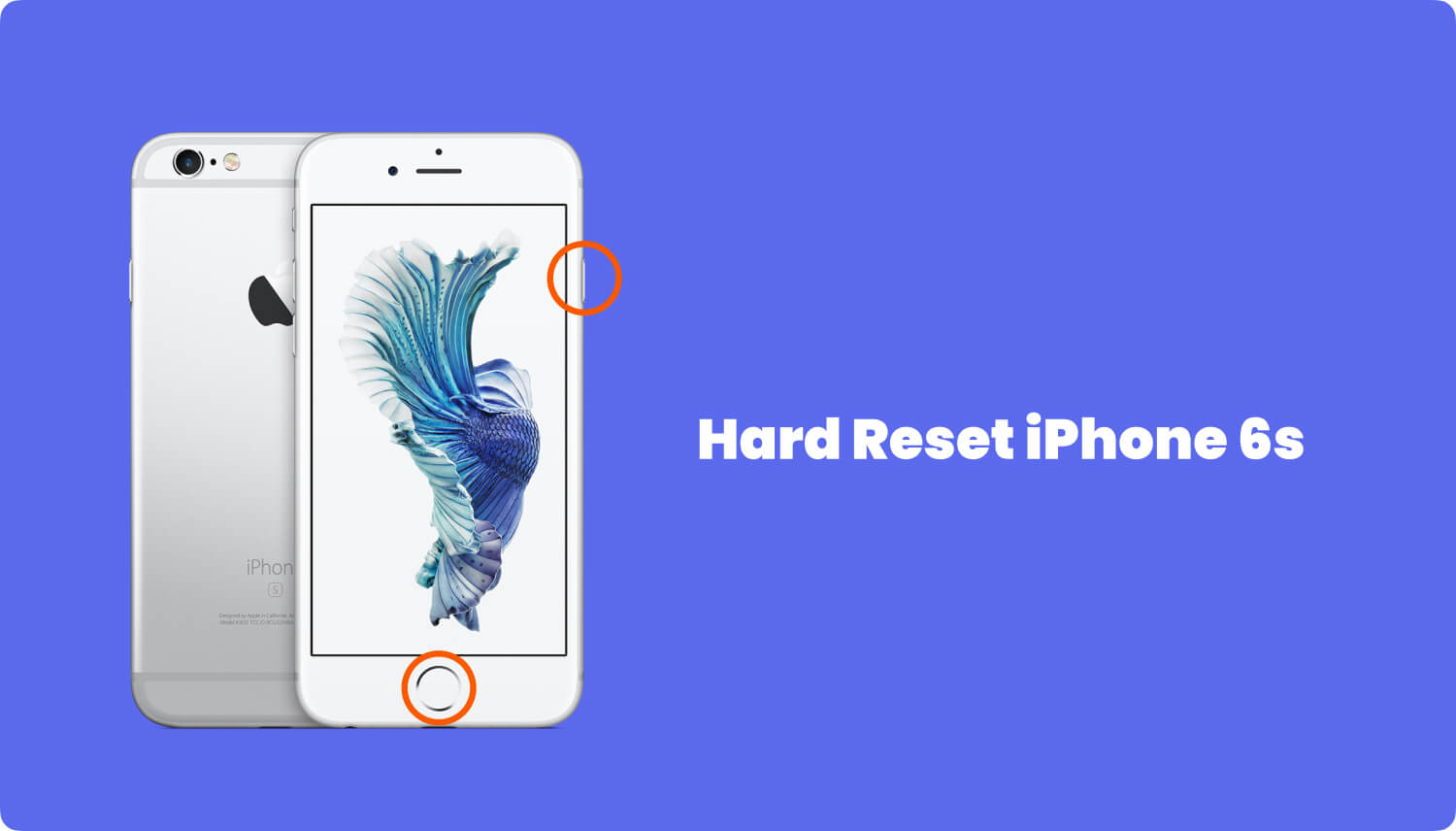
iPhoneを再起動してもiPhoneがAppleロゴに固定されない場合は、そのデバイスをDFUモードにして問題を解決することを検討できます。
DFUまたは「Device Firmware Update」は、Appleロゴに固執しているiPhoneを修理する最後のステップと見なすことができます。 DFUのプロセスは、iPhoneをブートローダを起動せずに復元プロセスを可能にする別の状態にします。
iPhoneをDFUモードにする手順はちょっと難しいかもしれませんが、実行するのは簡単です。
次の簡単な手順でDFUモードに入ることができます:
この方法では非常に不快な唯一のことは、バックアップに含まれていない現在のアプリケーションやデータへのデータ損失を引き起こすことです。
しかし、その後、DFUモードは本当にiPhoneがAppleのロゴに固執するのを修正します。
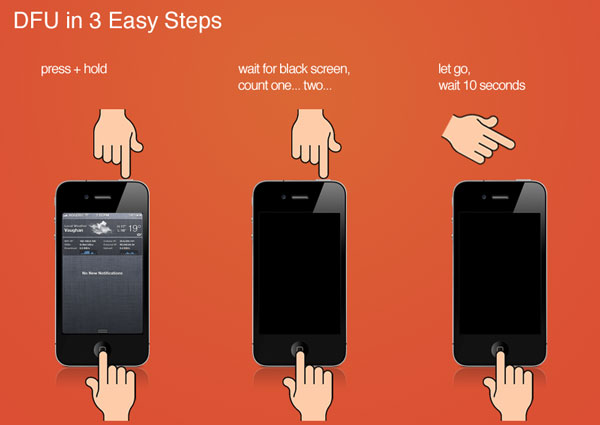
この方法がまだ失敗した場合は、保証を確認し、最寄りのAppleセンターに連絡してデバイスを修理することを検討してください。 最寄りの店を訪れて、問題のトラブルシューティングのために保証が無効にならないようにしてください。
しかし、もしお客様が望むならば、またはお客様がすでに保証の範囲外であるならば、iPhoneをAppleロゴに固着させることができるプログラムがたくさんあります。 これらのプログラムは、詳細なチェックとトラブルシューティングを実行することにより、問題を解決する他の多くの方法を提供します。
iOSシステムの問題をより効果的に処理して管理する最高のソフトウェアは、 FoneDogツールキット - iOSシステムリカバリ、 このプログラムがどのようにしてシステムの問題を直ちに解決するのかを以下に見てください。
一番良いところ?
上記のソリューションの中でも、この最終的な方法は、iPhoneをAppleロゴに固執させ、データを失うことなく確実に解決します。 FoneDogツールキット - iOSシステム復元 Appleロゴ、iTunesのエラーコード、フリーズ/クラッシュ、白/青/黒/赤の画面など、iOSシステムのあらゆる問題に最適なソリューションです。
このソフトウェアは、削除したものを回復するために使用できます テキストメッセージ、サポートしているアプリの連絡先、写真、その他のデータ。
このソフトウェアはiOSシステムを修正するだけで、データの損失は発生しません。
iPhoneがAppleロゴに固定されているのを修正するためにこのソフトウェアがどのように機能するかをよりよく学ぶために、以下のステップバイステップの手順をチェックしてください。
お使いのコンピュータ(WinまたはMac)でプログラムをダウンロードしてインストールします FoneDogツールキット - iOSシステム復元 画面上のガイドに従ってください。
プログラム終了後、 FoneDogツールキット - iOSシステム復元 起動し、iOSシステム復元'をメインメニューから選択します。
元のUSBケーブルを使用してiPhoneに接続し、自動検出を待ちます。
プログラムによってすでに検出されている場合は、画面の右側に表示されているシステムの問題を選択します。

次のステップは最新のファームウェアパッケージをiPhoneにダウンロードすることです。
ドロップダウンメニューを使用して、使用しているiPhoneシリーズの正しいメーカーとモデルを選択します。
詳細を確認するには、画面の背面にあるモデル番号を参照してください。 クリックして '修理' 続ける。

FoneDogツールキット - iOSシステム復元 iPhoneのダウンロードと修復のプロセスが開始されるので、通常はシステムの復元が完了するまでに10分かかることがあります。
この時点では、デバイスを使用できません。 修理の進行状況を画面で確認することもできます。
iPhoneは正常に戻り、iOSシステムが修正されたことが通知されます。
関連ガイド:
お客様のiPhoneをDFUモードにする方法

FoneDogツールキット - iOSシステム復元 お客様は3簡単なステップでAppleのロゴに固着したiPhoneを修正することができます。
提供されるすべての手順は簡単で、iOSシステムの復元を行う専門家は必要ありません。
このソフトウェアは非常にユーザーフレンドリーで、特に初心者の方に適しています。 それがすべてではありません! ビデオガイドもお客様に与えられます。
iPhoneがAppleのロゴにぶつかるのは、iOSが正常に機能していないことを意味します。 これは、ソフトウェアの更新や復元、jailbreakingハードウェアなどの多くの理由と要因によって引き起こされる可能性があります。 FoneDogツールキット - iOSシステム復元 データの損失や最短時間でこの問題を解決するのに役立ちます。
コメント
コメント
人気記事
/
面白いDULL
/
SIMPLE難しい
ありがとうございました! ここにあなたの選択があります:
Excellent
評価: 4.7 / 5 (に基づく 73 評価数)